受注情報にタグを付けて管理をする方法について説明します。
Index
受注タグ機能の便利な使い方
受注タグは必ず利用しなければいけない機能ではありませんが、より一層LaunchCartを活用いただいているお客様の中には、下記のような方法で受注タグを活用されています。
受注ステータス以外に、配送状況や決済審査の状況を細かく管理する
LaunchCartの受注ステータスは、「新規受付」「入金待ち」「配送待ち」「発送済み」「キャンセル」「保留」の6つで、ステータスの種類や数をカスタマイズすることはできません。そこで、受注タグを活用することで、より正確に細かく、配送状況や決済審査の状況を管理することができます。
受注タグ活用例
- 出荷指示済み
- 再配達
- 決済審査落ち
キャンセル理由を受注一覧で見ることができるようにする
キャンセルのあった受注情報は、全て「キャンセル」ステータスに集約されます。キャンセル理由をLaunchCart内で管理することで、より良いショップ運営をすることができます。
受注タグ活用例
- 効果がなかった
- 価格が高い
- 受け取り拒否
購入者の特徴を記しておく
受注情報に紐づく、購入者に関する情報を記載しておくことで、顧客対応の改善に繋げることができます。
受注タグ活用例
- 優良顧客
- 電話繋がらない
- クレーマー
受注タグの作成方法
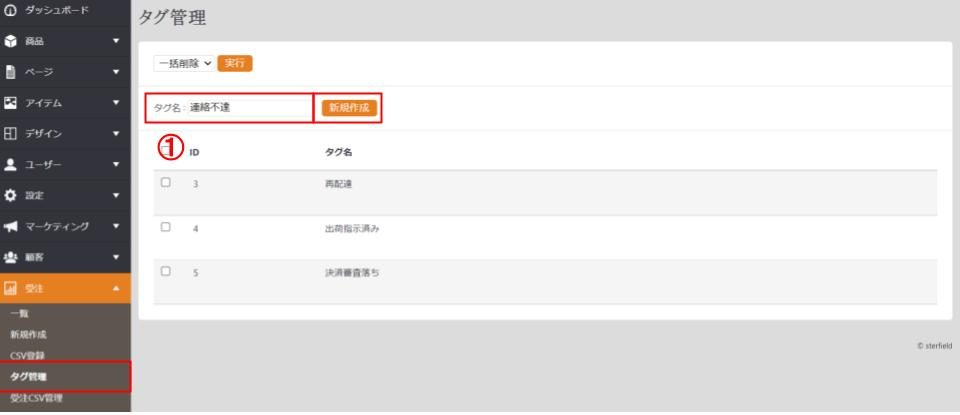
1.【受注】>【タグ管理】にて、受注タグの一覧を見ることができます。
2.「タグ名」の部分に、新規登録したいタグ名を入力、「新規作成」をクリックします。
3.新しくタグが設定されていることが確認出来たら完了です。
①受注タグID:受注タグをLaunchCart内で識別するIDです。自動で付与されるため、編集することは出来ません。
受注タグを受注情報に紐づける
受注一覧で作業をする方法
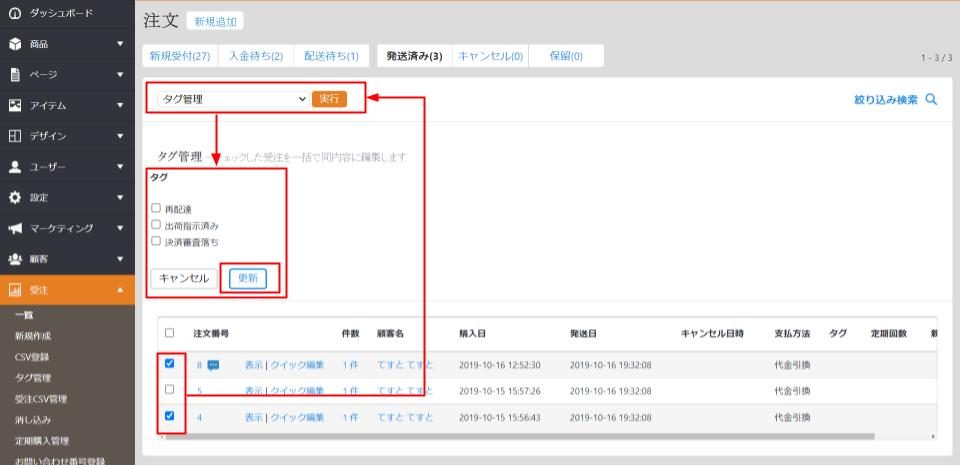
1.【受注】>【一覧】より、受注タグを紐づけたい受注情報を選択します。
2.左上のプルダウンより、「タグ管理」を選択、「実行」をクリックすると、LaunchCart内に設定されているタグの一覧が表示されます。
3.紐づけたいタグを選択し、「更新」をクリック。受注情報にタグが紐づいていることが確認出来たら完了です。
各受注詳細情報にて作業をする方法
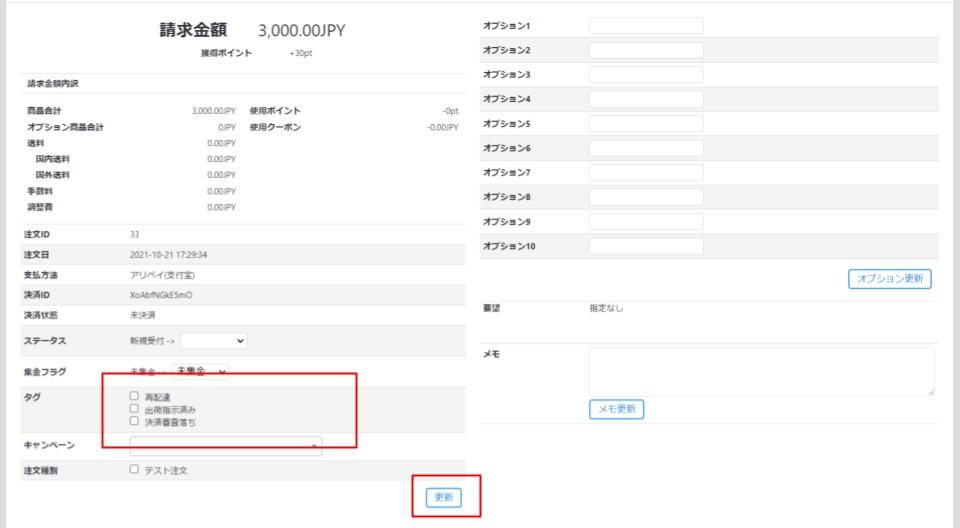
1.【受注】>【一覧】より、受注タグを紐づけたい受注情報の「注文番号」或いは「表示」をクリックし、受注詳細情報を開きます。
2.タグの欄に、LaunchCart内に設定されているタグが全て表示されます。設定したいタグを選択し、右下の「更新」をクリック。
3.受注一覧ページに戻り、タグが紐づいていることが確認出来たら完了です。
特定の受注タグが紐づいた受注データを検索する
受注情報一覧の「絞り込み検索」を利用して、特定の受注タグが紐づいている受注データのみを検索することができます。
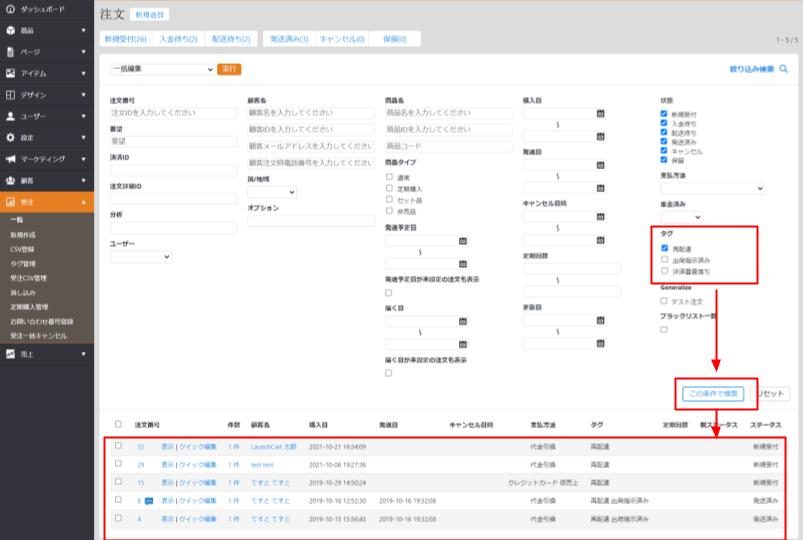
1.【受注】>【一覧】>「絞り込み検索」にて、検索したい条件を入力・選択します。
2.右下の「この条件で検索」を選択すると、絞り込み検索の検索画面下に、検索結果が反映されます。
